Kodi adalah pusat media sumber terbuka yang kuat, yang tersedia di banyak sistem operasi, tetapi terus menjadi terkenal telah hadir sebagian besar karena versi Android-nya berkat "Kotak Kodi" - kotak TV Android yang pada dasarnya murah yang dijual dengan aplikasi Kodi sudah terpasang sebelumnya. Hal ini telah mengumpulkan banyak pers dan perhatian Kodi belakangan ini, karena fitur add-on open source-nya dapat digunakan untuk tujuan pembajakan media.
Tapi itu situasi yang tidak adil karena add-on pembajakan tidak resmi, tidak didukung, dan Industri kotak Kodi tidak disukai, menurut pengembang Kodi. Aplikasi dasar sepenuhnya legal, dan yang Anda dapatkan adalah salah satu pengalaman terbaik untuk mengatur dan mengalirkan media ke perangkat apa pun - bahkan ponsel Anda. Bawa konten Anda sendiri seperti yang Anda lakukan dengan Plex - atau bahkan tautkan ke server Plex Anda di dalam Kodi jika Anda sudah menyiapkannya.
Verizon menawarkan Pixel 4a hanya dengan $ 10 / bln pada jalur Unlimited baru
Ini sepenuhnya dapat disesuaikan, jadi mari memandu Anda melalui penyiapan dasar.
Lihat lebih lanjut tentang streaming TV di CordCutters.com!

Iklan
Kodi dioptimalkan untuk Android
Sebelumnya, ketika Anda mengunduh Kodi di perangkat Android Anda, Anda akan diminta untuk masuk ke pengaturan Penampilan dan beralih ke kulit yang lebih ramah layar sentuh. Dengan pembaruan terbaru untuk Android, pengembang telah menukar ke kulit yang jauh lebih ramah pengguna secara default, jadi Anda akan dapat memuatnya dan pergi.
Unduh Kodi dari Google Play Store
Setelah Anda memuat Kodi, Anda akan menemukan menu navigasi di sisi kiri dengan kategori untuk Film, Acara TV, Musik, Gambar, Add-on, dan banyak lagi.
Mengimpor file media Anda
Dengan Kodi, Anda dapat mengatur semua media Anda dan dapat diakses di satu tempat - dari gambar dan musik hingga video, diurutkan berdasarkan film dan acara TV. Cepat dan mudah untuk mengimpor media Anda ke Kodi dan hanya masalah pengaturan sumber untuk media dari penyimpanan internal ponsel Anda atau kartu microSD jika ponsel Anda mendukung penyimpanan yang dapat diperluas.
- Ketuk jenis media Anda ingin menambahkan. Kami akan menggunakan Gambar untuk contoh ini.
-
Keran Tambahkan gambar….
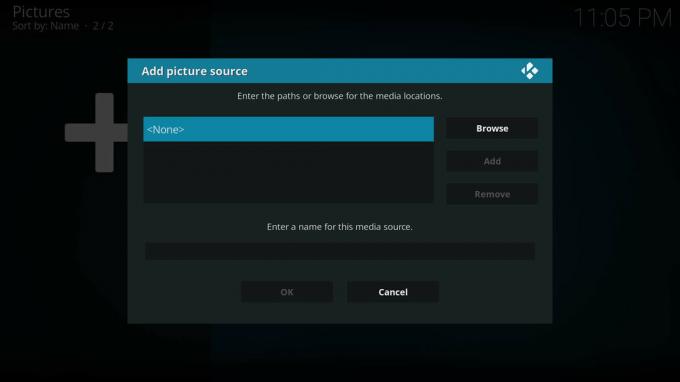
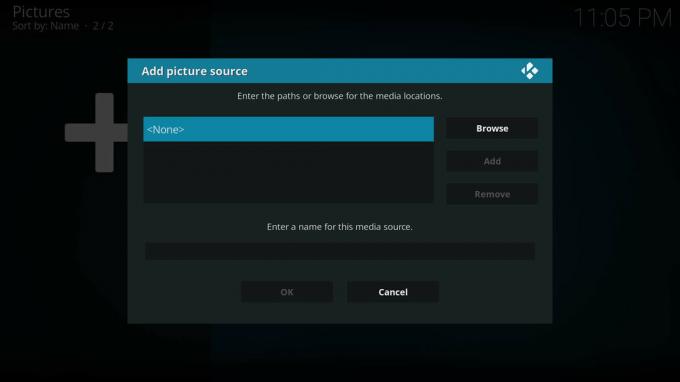
- Keran Jelajahi.
- Temukan map berisi media yang ingin Anda tambahkan lalu ketuk baik.
Sekarang ketika Anda mengetuk kategori dari layar utama, Anda akan menemukan sumber Anda tersedia dengan semua foto, musik, atau video Anda terorganisir. Jika Anda telah merobek perangkat TV favorit Anda ke komputer dan mentransfernya ke kartu microSD, set tersebut akan diatur berdasarkan musim di dalam Kodi.
Menyelami Pengaya
Di luar media Anda sendiri, Anda juga dapat menginstal berbagai add-on praktis dari browser add-on built-in atau dengan menambahkannya dari repositori add-on jarak jauh. Untuk saat ini, kami akan melihat apa yang tersedia langsung dari dalam Kodi.
Saat Anda mengetuk menu Pengaya dari menu utama Kodi, Anda mungkin menemukan bahwa semua aplikasi Android Anda telah ditautkan dan ditampilkan secara otomatis di dalam Kodi. Meskipun agak nyaman untuk dapat melompat langsung ke aplikasi lain dari dalam Kodi, saya merasa itu agak buggy dan itu menyebabkan Kodi macet pada lebih dari satu kesempatan.
Anda ingin masuk ke menu add-on dengan semua jenis add-on berbeda yang terdaftar di sepanjang sisi kiri layar. Di sana Anda akan dapat mengetuk tombol untuk menelusuri add-on yang tersedia.
Anda dapat menemukan add-on video untuk lebih dari 100 katalog streaming online saluran TV yang berbeda dan situs web berbagi media seperti YouTube dan Reddit, bersama dengan banyak opsi internasional. Untuk menginstal add-on dan melihat apa yang ditawarkan, cukup pilih dan ketuk Install.
- Pengaya hukum terbaik untuk Kodi
Bersama dengan add-on yang ditemukan dalam browser Add-on yang disertakan, Anda dapat masuk ke pengaturan add-on dan menginstal dari repositori online. Karena mereka sering menjadi host add-on yang mempromosikan pembajakan, Anda sendiri jika memilih untuk pergi ke rute itu.
Menggunakan Kodi dengan Chromecast
Menonton Kodi di tablet atau ponsel saat Anda dalam perjalanan tidak apa-apa, tetapi bagian terbaiknya adalah cara Anda dapat beralih ke TV berkemampuan Chromecast saat Anda tiba di rumah. Meskipun Kodi tidak mendukung Chromecast secara langsung, tetapi Anda dapat mentransmisikan layar ponsel Anda ke TV, Anda dapat menggunakan kemampuan screencasting ponsel Anda untuk penyelesaian atau penggunaan yang cepat. LocalCast.
LocalCast adalah aplikasi hebat untuk mengalirkan konten dari ponsel Anda ke Chromecast, tetapi dibutuhkan beberapa langkah tambahan agar semuanya berfungsi lancar dengan Kodi. Yang perlu Anda lakukan hanyalah unduh dan pindahkan file XML ke folder Kodi di perangkat Anda, dan saat berikutnya Anda memuat video di Kodi, LocalCast akan diluncurkan memberi Anda opsi casting ke Chromecast yang tersedia.
Tentu saja, tidak ada yang menghentikan Anda menambahkan Kodi ke NVIDIA Shield atau mengunduh Kodi untuk PC atau Mac Anda dan streaming konten Anda dari rumah. Sederhananya, Kodi memberi Anda semua alat penyesuaian untuk Android agar sesuai dengan pengaturan TV di sekitar rumah Anda.
Ada pertanyaan?
Beri tahu saya di kolom komentar di bawah!
